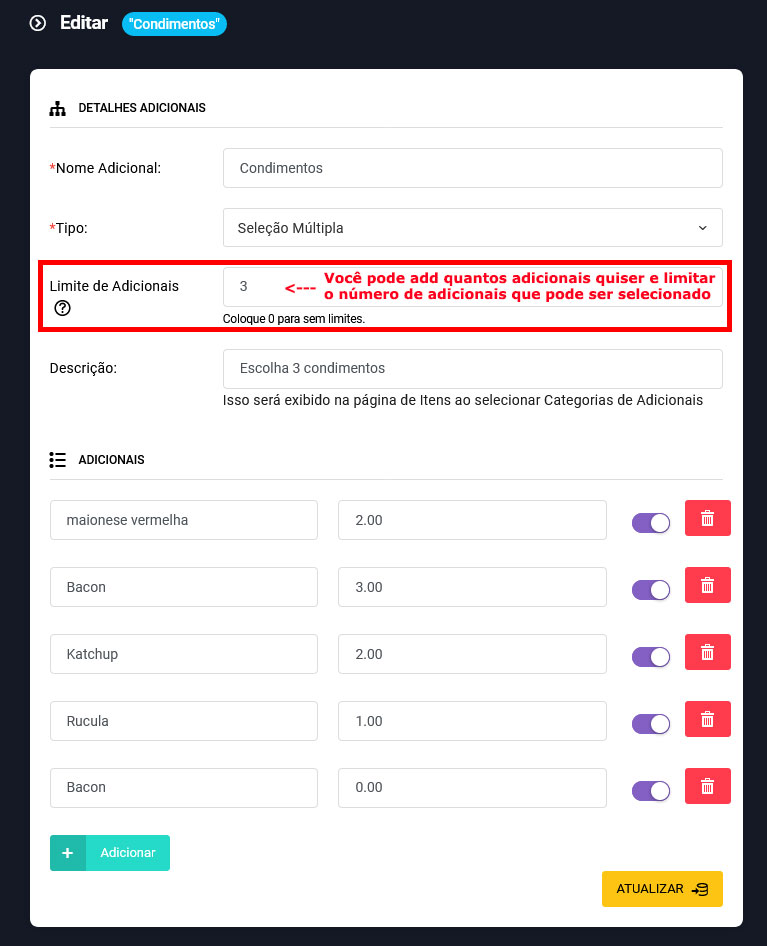O módulo define uma quantidade mínima e uma quantidade máxima de adicionais para um item adicionado.
Veja como ativar seu Módulo Premium Gerenciador de Pedidos Pro
Primeiro Passo logue-se como administrador em sua plataforma:
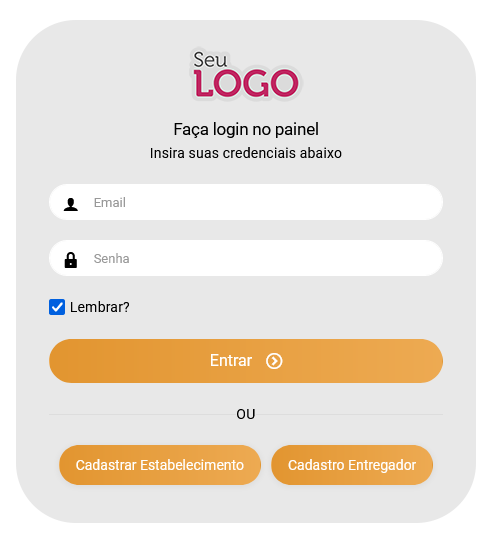
Depois navegue no menu do topo em Módulos >> Modulos Premium >> conforme ilustração abaixo:
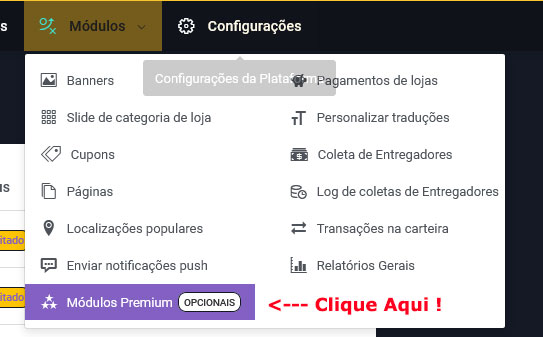
Após carregar a lista de módulos localize o módulo de Adicionais Pro ativado e clique em CONFIGURAÇÕES >> conforme ilustração abaixo:

Após carregar a tela de Configuração do módulo de Adicionais Pro confirme se ele esta ATIVADO, conforme a ilustração abaixo:
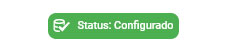
Se o Status for ATIVADO o módulo já pode ser usado no painel do comerciante, veja como gerenciar um pedido com o NOVO MÓDULO.
Primeiro Passo logue-se como COMERCIANTE ou ADMINISTRADOR em sua plataforma:
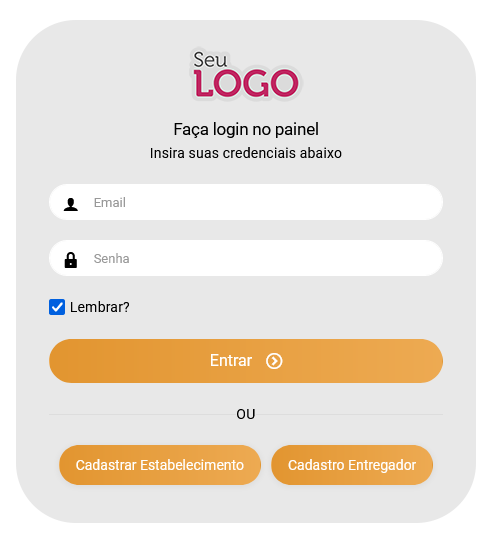
Após carregar a tela, no topo da plataforma navegue até o menu >> Itens & Menu >> Adicionais >> conforme ilustração abaixo:
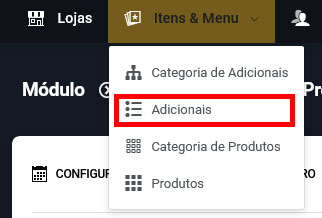
Após carregar a tela, no topo da plataforma navegue até o menu >> Itens & Menu >> Adicionais >> conforme ilustração abaixo: